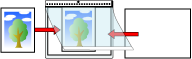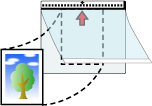사진과 스크랩을 손상없이 스캔하기
옵션인 캐시어 시트 또는 포토 캐리어 시트를 사용하면 사진 또는 스크랩과 같은 비표준 크기 문서를 손상시키지 않고 스캔할 수 있습니다.
캐리어 시트 또는 포토 캐리어 시트를 사용하지 않고 사진 또는 스크랩과 같은 문서를 스캔할 수도 있습니다.
포토 캐리어 시트를 사용하여 스캔하는 절차는 다음 예에서 설명됩니다.
중요
이미지는 스캐너 드라이버의 [용지 크기]에 지정된 크기의 페이지 가운데에 출력됩니다.
스캐너 드라이버의 [용지 크기]를 [자동]으로 지정하면 [용지 크기]에 지정할 수 있는 표준 크기에서 가장 적합한 크기가 선택됩니다. 스캔한 문서에 따라 이미지 크기가 원래 문서보다 작거나 이미지 일부가 손실될 수 있습니다.
- 예
명함 크기 이미지가 A6 크기 문서 가운데에 인쇄되는 경우
→ 이미지는 명함 크기로 출력됩니다.
스캔 이미지를 문서 실제 크기로 출력하려면 [용지 크기]에 문서 크기를 지정해 주십시오.
힌트
다음과 같은 경우 스캔할 때 문서 뒤에 검은색(흰색) 용지를 배치합니다.
스캐너 드라이버의 [용지 크기]에 [자동]을 지정하면 스캔 이미지는 실제 문서 크기로 출력되지 않습니다.
스캔 이미지 가장자리 주위에 그림자가 나타납니다.
독특한 형태로 자른 가장자리 주위에 검은색 선이 나타납니다.
스캔 이미지에 문서 외부 이미지가 나타납니다.